Esse conteúdo foi útil?
Como poderíamos tornar este artigo mais útil?
Introdução
 Conecte o cabo USB
Conecte o cabo USB
Use o cabo Micro B para USB A para conectar à porta USB A do seu Chromebook ou notebook.

 Copie os arquivos para o Seagate Mobile Drive
Copie os arquivos para o Seagate Mobile Drive
Chrome OS
- Clique no ícone do inicializador.
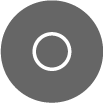
- Clique no aplicativo de Arquivos.
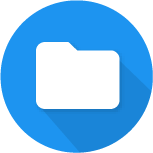
Se não o vir, clique no ícone Seta para cima para ver todos os aplicativos instalados no Chromebook.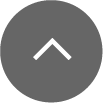
- Selecione arquivos e pastas no Chromebook que você deseja copiar para o Seagate Mobile Drive.
- Com os arquivos/pastas selecionados, clique com o botão direito do mouse e selecione Copiar no menu suspenso (ou apenas pressione Ctrl-C).
- No lado esquerdo da tela, clique no Mobile Drive para selecioná-lo.
- Clique com o botão direito do mouse e selecione Colar no menu suspenso (apenas pressione Ctrl-V).
Windows
- Abra a janela do Explorador de arquivos e selecione arquivos e pastas no PC que você deseja copiar para o Seagate Mobile Drive.
- Clique em Copiar no menu Iniciar (ou apenas pressione Ctrl-C).
- No lado esquerdo da tela, clique no Mobile Drive para selecioná-lo.
- Clique em Colar no menu Inicial (apenas pressione Ctrl-V).
macOS
- Abra a janela do Finder e selecione arquivos e pastas no Mac que você deseja copiar para o Seagate Mobile Drive.
- Selecione Copiar no menu Editar (ou apenas pressione ⌘-C).
- No lado esquerdo da tela, clique no Mobile Drive para selecioná-lo.
- Selecione Colar no menu Editar (apenas pressione ⌘-V).